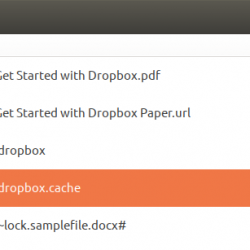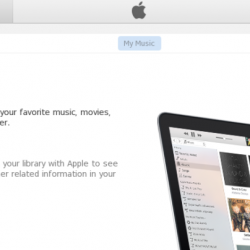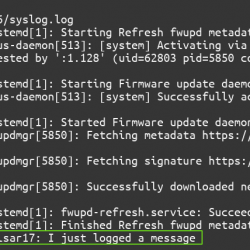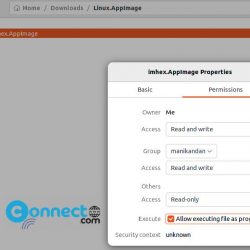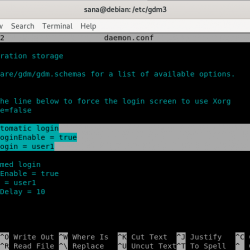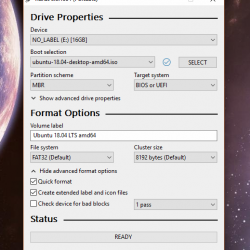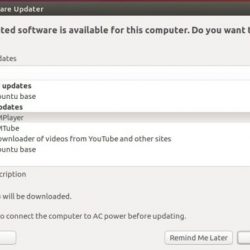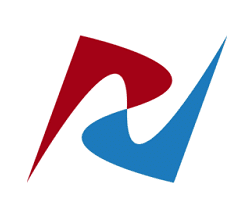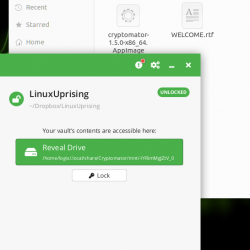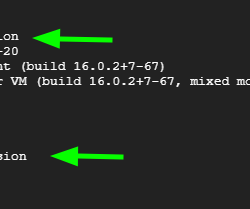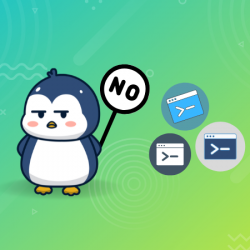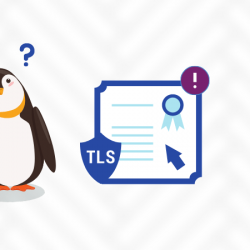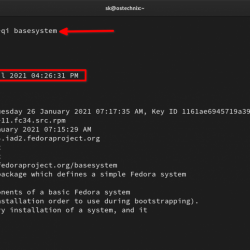在本教程中,我们将向您展示如何在 Ubuntu 16.04 LTS 上安装 Kanboard。 对于那些不知道的人,看板是一个免费的开源项目管理工具,它使用看板方法。 Kanboard 专注于极简主义,它主要是为小型团队设计的。 它还可以帮助您管理项目并可视化您的工作流程。
本文假设您至少具备 Linux 的基本知识,知道如何使用 shell,最重要的是,您将网站托管在自己的 VPS 上。 安装非常简单,假设您在 root 帐户下运行,如果不是,您可能需要添加 ‘sudo‘ 到命令以获取 root 权限。 我将向您展示在 Ubuntu 16.04 (Xenial Xerus) 服务器上逐步安装 Kanboard 开源项目管理。
在 Ubuntu 16.04 LTS 上安装 Kanboard
步骤 1. 首先,通过运行以下命令确保所有系统包都是最新的 apt-get 终端中的命令。
sudo apt-get update sudo apt-get upgrade
步骤 2. 安装 LAMP (Linux, ApacheMariaDB, PHP) 服务器。
需要 Ubuntu 16.04 LAMP 服务器。 如果您没有安装 LAMP,您可以在此处按照我们的指南进行操作。 此外,安装所有必需的 PHP 模块:
apt-get install php7.0-mysql php7.0-curl php7.0-json php7.0-cgi php7.0 libapache2-mod-php7.0 php7.0-mcrypt php7.0-xmlrpc php7.0-gd
步骤 3. 安装 Kanboard。
首先,下载并解压最新版 Kanboard:
cd /var/www/html/ wget https://kanboard.net/kanboard-latest.zip unzip kanboard-latest.zip
我们将需要更改一些文件夹权限:
chown -R www-data:www-data /var/www/html/kanboard/
接下来,将包含的 config.default.php 复制到 config.php 并使用以下命令更改数据库信息:
cd /var/www/html/kanboard mv config.default.php config.php
使用 nano 编辑器创建一个名为 config.php 的配置文件,并在文件中输入以下内容:
### nano /etc/config.php // Database driver: sqlite, mysql or postgres (sqlite by default) define('DB_DRIVER', 'mysql'); // Mysql/Postgres username define('DB_USERNAME', 'kanboard'); // Mysql/Postgres password define('DB_PASSWORD', 'kanboarduser_passwd'); // Mysql/Postgres hostname define('DB_HOSTNAME', 'localhost'); // Mysql/Postgres database name define('DB_NAME', 'kanboarduser');
步骤 4. 为 Kanboard 配置 MariaDB。
默认情况下,MariaDB 未加固。 您可以使用 mysql_secure_installation 脚本。 您应该仔细阅读以下每个步骤,这些步骤将设置 root 密码、删除匿名用户、禁止远程 root 登录、删除测试数据库和访问安全 MariaDB:
mysql_secure_installation
像这样配置它:
- Set root password? [Y/n] y - Remove anonymous users? [Y/n] y - Disallow root login remotely? [Y/n] y - Remove test database and access to it? [Y/n] y - Reload privilege tables now? [Y/n] y
接下来,我们需要登录 MariaDB 控制台并为 Kanboard 创建一个数据库。 运行以下命令:
mysql -u root -p
这将提示您输入密码,因此输入您的 MariaDB 根密码并点击 Enter. 登录到数据库服务器后,您需要为 Kanboard 安装创建一个数据库:
MariaDB [(none)]>CREATE USER 'kanboarduser'@'localhost' IDENTIFIED BY 'password'; MariaDB [(none)]>GRANT ALL PRIVILEGES ON kanboarduser.* TO 'kanboard'@'localhost' IDENTIFIED BY 'password' WITH GRANT OPTION; MariaDB [(none)]>FLUSH PRIVILEGES; MariaDB [(none)]>exit;
导入 Kanboard 数据库模式:
cd /var/www/html/kanboard mysql -u kanboard -p kanboard < app/Schema/Sql/mysql.sql
步骤 5. 配置 Apache Kanboard 的网络服务器。
在中创建一个新的虚拟主机指令 Apache. 例如,新建一个 Apache 名为’的配置文件kanboard.conf‘ 在您的虚拟服务器上:
sudo a2enmod rewrite touch /etc/apache2/sites-available/kanboard.conf ln -s /etc/apache2/sites-available/kanboard.conf /etc/apache2/sites-enabled/kanboard.conf nano /etc/apache2/sites-available/kanboard.conf
添加以下行:
<VirtualHost *:80> ServerAdmin [email protected] DocumentRoot /var/www/html/kanboard ServerName your-domain.com ServerAlias www.your-domain.com <Directory /var/www/html/kanboard> Options FollowSymLinks AllowOverride All Order allow,deny allow from all </Directory> ErrorLog /var/log/apache2/your-domain.com-error_log CustomLog /var/log/apache2/your-domain.com-access_log common </VirtualHost>
现在,我们可以重新启动 Apache 网络服务器,以便进行更改:
sudo a2ensite kanboard systemctl restart apache2.service
步骤 5. 访问 Kanboard。
Kanboard 默认在 HTTP 端口 80 上可用。 打开您喜欢的浏览器并导航到 https://your-domain.com/kanboard 要么 https://server-ip-address/kanboard.
恭喜! 您已成功安装 Kanboard。 感谢您使用本教程在您的 Ubuntu 16.04 LTS 上安装 Kanboard 开源项目管理。 如需更多帮助或有用信息,我们建议您查看 Kanboard 官方网站.